我们在平面设计时必须要对某些部位进行标注,如图例的说明,详细做法的说明,无图例的标注等等,这样,我们就必须要用到文字工具,我把文字格式设定及使用的经验分享给大家。
1、选择文字工具,指定设置位置。
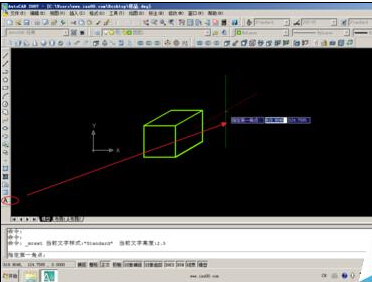
2、选择合适大小的框子来放置文字。

3、输入文字说明后,我们来定一下文字格式,字体,字号等信息。

正宗小吃创业技术培训!
【点击进入】
长沙新东方小吃创业班TEL:073186220088 提供小吃/烧烤/早餐/粉面等创业技术培训
查 看
4、如图示,文字大小与图形不适应,那么,我们需要设置合适的字号。
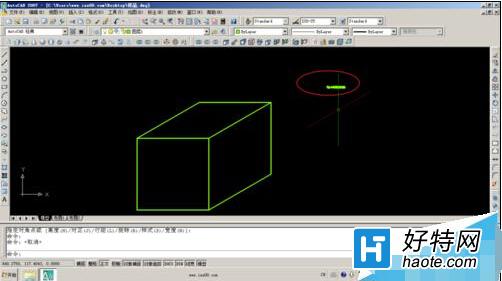
5、如图设置为10号字体。
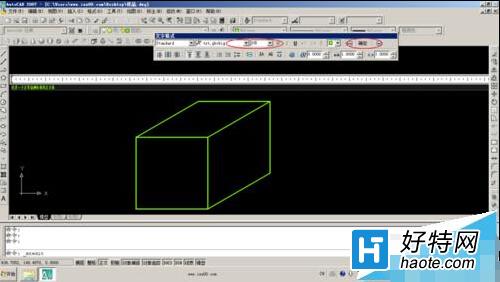
6、这时,字号较为合适了。但是在经常的设置中,我们不建议通过这种方式改变文字大小。

7、我们通常会用字体样式来定义字体的大小。
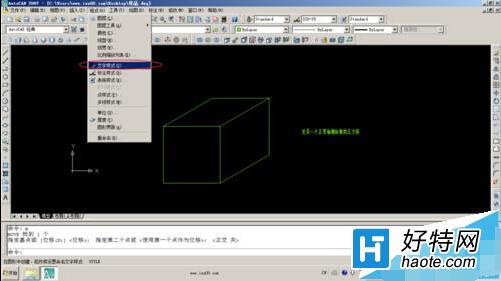
8、如图定义的三种文字样式。

9、在文字样式中设置好字体,在使用时选用合适的文字样式就可以了。

10、图为使用定义的样式2文字。要说明的是文字可以利用编辑命令对齐进行编辑,在复制、删除、镜象、旋转等操作时,文字的方向并不发生变化,图为镜像后的文字,依旧为文字,而不是镜象后的逆文。

注意事项:镜像后的文字,依旧为文字,而不是镜象后的逆文。设置文字样式使用,建议设置为2.5号、5号、8号、10号,在绘图时直接使用并遵守全局比例。
小编推荐
视频推荐
更多 手游风云榜
更多 资讯阅读
更多 -

- 使用Blender生成城市模型
- 教程 2024-12-05
-

- 全球气象数据ERA5的下载方法
- 教程 2024-12-05
-

- Xpath解析及其语法
- 教程 2024-12-04
-

- 机器学习:神经网络构建(下)
- 教程 2024-12-04
-

- 华为Mate品牌盛典:HarmonyOS NEXT加持下游戏性能得到充分释放
- 教程 2024-12-03
-

- 实现对象集合与DataTable的相互转换
- 教程 2024-12-02
-

- 硬盘的基本知识与选购指南
- 教程 2024-12-01
-

- 如何在中国移动改变低价套餐
- 教程 2024-11-30
-

- 鸿蒙NEXT元服务:论如何免费快速上架作品
- 教程 2024-11-29
-

- 丰巢快递小程序软件广告推荐关闭方法
- 教程 2024-11-27
-

- 如何在ArcMap软件中进行栅格图像重采样操作
- 教程 2024-11-26
-

- 算法与数据结构 1 - 模拟
- 教程 2024-11-26






























